Sunjn Ransomware entfernen (infizierte Dateien öffnen)
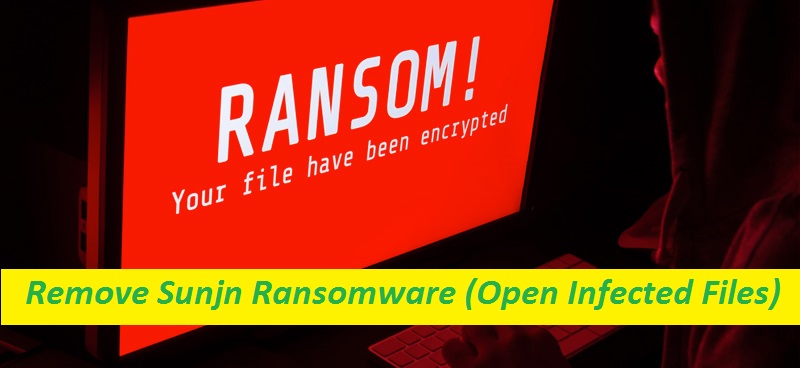
Einfache Schritte zum Beenden des Kryptovirus
Sunjn Ransomware ist eine Art sehr destruktiver Malware zum Sperren von Dateien, die zur Gruppe von VoidCrypt ransomware gehört. Nachdem es Zugriff auf die Windows-Computer erhalten hat, neigt es dazu, alle wichtigen Dateien und Dokumente, die auf dem Computer gespeichert sind, zu sperren, wodurch sie vollständig unbrauchbar und unlesbar werden. Sunjn virus verwendet einen leistungsstarken Verschlüsselungsalgorithmus, um die Zieldateien zu verschlüsseln, und benennt sie auch um, indem es eine dem Opfer zugewiesene eindeutige ID, die E-Mail-Adresse des Angreifers und eine “.sunjn“-Erweiterung anhängt. Danach beginnt die böse Malware, die Opfer für das Lösegeld zu erpressen, indem sie eine Lösegeld fordernde Nachricht „Decryption-guide.txt“ anzeigt, die auf dem Desktop abgelegt wird.
Schneller Blick
Name: Sunjn Ransomware
Klasse: Ransomware, Kryptovirus, Dateischließfach
Eigenschaften: Neigt dazu, die Daten der Benutzer zu verschlüsseln und fordert sie dann auf, für den Entschlüsselungsschlüssel zu zahlen
Erweiterung: .sunjn (Dateien werden auch mit einer eindeutigen ID und der E-Mail-Adresse des Angreifers angehängt)
Lösegeldforderung: Decryption-guide.txt
Bedrohungsstufe: Hoch
Kontakt des Angreifers: [email protected], [email protected]
Anzeichen: Gesperrte Daten, seltsame Erweiterung, Nachricht mit Lösegeldforderung
Verbreitungstaktiken: Wird normalerweise durch Spam-E-Mail-Anhänge verbreitet
Sunjn Ransomware: Tiefenanalyse
Die von Sunjn Ransomware angezeigte Lösegeldforderung informiert die betroffenen Benutzer darüber, was mit ihren Dateien passiert ist. Sie werden auch davor gewarnt, die kompromittierten Dateien umzubenennen oder zu ändern, Entschlüsselungstools von Drittanbietern zu verwenden oder das Betriebssystem neu zu installieren, da dies zu dauerhaftem Datenverlust führen kann. Darüber hinaus werden sie auch gebeten, die Angreifer über die E-Mail-Adresse [email protected] oder [email protected] zu kontaktieren, um weitere Einzelheiten zur Lösegeldzahlung und zum Wiedererlangen des Zugriffs auf die verschlüsselten Daten zu erhalten. Im Allgemeinen müssen die Opfer den Kriminellen eine riesige Menge Lösegeld zahlen, um den Entschlüsselungsschlüssel zu erhalten.
Sollten Benutzer das Lösegeld zahlen?
Sie können die von Sunjn Ransomware gesperrten Dateien definitiv nicht öffnen. Es macht jedoch keinen Sinn, sich mit den Hackern zu befassen, da diesen Leuten nicht vertraut werden kann. Anstatt an sie zu zahlen, sollten Sie versuchen, die kompromittierten Daten über Alternativen wiederherzustellen. Denken Sie daran, dass es keine Garantie dafür gibt, dass Sie den erforderlichen Schlüssel erhalten, selbst wenn Sie die Zahlung leisten, da Cyber-Gauner die Tendenz haben, die Opfer oft zu ignorieren, nachdem sie das Geld erhalten haben, und sie mit infizierten Dateien zurücklassen.
Wie kann man die infizierten Dateien wiederherstellen?
Bevor Sie versuchen, die kompromittierten Daten wiederherzustellen, sollten Sie Sunjn Ransomware zunächst unverzüglich vom Computer entfernen. Sobald Sie mit der Malware-Beseitigung fertig sind, können Sie ein Backup verwenden, falls Sie eines besitzen, und einige oder die meisten der infizierten Informationen wiederherstellen, je nachdem, wie alt das Backup ist. Wenn Sie kein geeignetes Backup haben, gibt es immer noch eine Möglichkeit, die Daten abzurufen. Zu diesem Zweck müssen Sie jedoch unsere effiziente Dateiwiederherstellungssoftware verwenden, die unten bereitgestellt wird. Aber bevor Sie diese Anwendung verwenden, müssen Sie den Parasiten ein für alle Mal aus dem System entfernen.
Verbreitung von Kryptoviren:
Krypto-Bedrohungen wie Sunjn Ransomware dringen in den meisten Fällen über Spam-E-Mails in die PC-Systeme ein, die von den Angreifern massenhaft zu Tausenden verschickt werden. Diese Phishing-Mails sind als offizielle oder wichtige Briefe von seriösen Unternehmen oder anderen Einrichtungen getarnt und enthalten tatsächlich böswillige Anhänge oder Links, die nach dem Öffnen den Download und die Installation der Malware auslösen. Öffnen Sie also niemals die angehängten Dokumente irrelevanter E-Mails, deren Absender nicht bekannt ist, oder die E-Mail erscheint einfach verdächtig. Schützen Sie Ihr System mit einer zuverlässigen Sicherheits-App und halten Sie es auf dem neuesten Stand, da es Sunjn Ransomware- oder andere Malware-Angriffe verhindert.
Häufig gestellte Fragen
Warum kann ich die .sunjn-Dateien nicht öffnen?
Diese Dateien sind mit einem ausgeklügelten Algorithmus verschlüsselt und haben sich daher als völlig unzugänglich herausgestellt. Der Verschlüsselungsprozess wird normalerweise ausgeführt, um die Opfer zur Zahlung einer riesigen Lösegeldsumme zu zwingen, normalerweise in Bitcoin oder einer anderen Kryptowährung.
Wie öffne ich die gesperrten Daten?
Wenn Sie Ihre Dateien nicht an einem externen Ort gesichert haben, versuchen Sie, sie mit Hilfe von Dateiwiederherstellungssoftware von Drittanbietern wiederherzustellen. Das hier bereitgestellte ist ein hochkompetentes Tool, das bereits so vielen ähnlichen Opfern geholfen hat, ihre Informationen zurückzubekommen. Stellen Sie jedoch sicher, dass Sie die Malware entfernen, bevor Sie diese App verwenden.
Nachricht in der Lösegeldforderung:
Ihre Dateien wurden gesperrt
Ihre Dateien wurden mit einem Kryptografiealgorithmus verschlüsselt
Wenn Sie Ihre Dateien brauchen und sie Ihnen wichtig sind, seien Sie nicht schüchtern, senden Sie mir eine E-Mail
Senden Sie die Testdatei + die Schlüsseldatei auf Ihrem System (Datei existiert in C:/ProgramData Beispiel: RSAKEY-SE-24r6t523 pr RSAKEY.KEY), um sicherzustellen, dass Ihre Dateien wiederhergestellt werden können
Holen Sie sich das Entschlüsselungstool + RSA-Schlüssel UND Anweisungen für den Entschlüsselungsprozess
Aufmerksamkeit:
1- Benennen Sie die Dateien nicht um oder ändern Sie sie nicht (Sie könnten diese Datei verlieren)
2- Versuchen Sie nicht, Apps oder Wiederherstellungstools von Drittanbietern zu verwenden (wenn Sie dies tun möchten, erstellen Sie eine Kopie von Dateien und probieren Sie sie aus und verschwenden Sie Ihre Zeit)
3-Betriebssystem nicht neu installieren (Windows) Sie können die Schlüsseldatei und Ihre Dateien verlieren
Ihre Fall-ID :-
UNSERE E-Mail: [email protected]
falls keine Antwort: [email protected]
Sonderangebot
Sunjn Ransomware kann eine gruselige Computerinfektion sein, die immer wieder auftritt, wenn die Dateien auf Computern verborgen bleiben. Um diese Malware problemlos zu entfernen, empfehlen wir Ihnen, einen leistungsstarken Spyhunter-Antimalwarescanner zu verwenden, um zu prüfen, ob das Programm Ihnen dabei helfen kann, diesen Virus loszuwerden.
Lesen Sie unbedingt die EULA, die Kriterien für die Bedrohungsbewertung und die Datenschutzbestimmungen von SpyHunter. Der kostenlose Spyhunter-Scanner, der heruntergeladen wurde, scannt und erkennt aktuelle Bedrohungen von Computern und kann sie auch einmal entfernen. Sie müssen jedoch die nächsten 48 Stunden warten. Wenn Sie beabsichtigen, erkannte Inhalte sofort zu entfernen, müssen Sie die Lizenzversion kaufen, mit der die Software vollständig aktiviert wird.
Datenrettungsangebot
Wir empfehlen Ihnen, Ihre kürzlich erstellten Sicherungsdateien auszuwählen, um Ihre verschlüsselten Dateien wiederherzustellen. Wenn Sie jedoch keine solchen Sicherungen haben, können Sie ein Datenwiederherstellungstool verwenden, um zu überprüfen, ob Sie Ihre verlorenen Daten wiederherstellen können.
Antimalwaredetails und Benutzerhandbuch
Klicken Sie hier für Windows
Klicken Sie hier für Mac
Schritt 1: entfernen Sunjn Ransomware durch “Abgesicherter Modus mit Netzwerk”
Schritt 2: Löschen Sunjn Ransomware mit “Systemwiederherstellung”
Schritt 1: entfernen Sunjn Ransomware durch “Abgesicherter Modus mit Netzwerk”
Für Benutzer von Windows XP und Windows 7: Starten Sie den PC im abgesicherten Modus. Klicken Sie auf die Option „Start“ und drücken Sie während des Startvorgangs kontinuierlich auf F8, bis das Menü „Windows Advanced Option“ auf dem Bildschirm angezeigt wird. Wählen Sie “Abgesicherter Modus mit Netzwerk” aus der Liste.

Auf dem Desktop wird jetzt ein Windows-Home-Bildschirm angezeigt, und die Workstation arbeitet jetzt im abgesicherten Modus mit Netzwerk.
Für Windows 8-Benutzer: Gehen Sie zum Startbildschirm. Geben Sie in den Suchergebnissen “Einstellungen auswählen” “Erweitert” ein. Wählen Sie unter “Allgemeine PC-Einstellungen” die Option “Erweiterter Start”. Klicken Sie erneut auf die Option “Jetzt neu starten”. Die Workstation startet mit dem Menü „Advanced Startup Option“. Klicken Sie auf “Problembehandlung” und dann auf “Erweiterte Optionen”. Drücken Sie im Bildschirm “Erweiterte Optionen” auf “Starteinstellungen”. Klicken Sie erneut auf die Schaltfläche “Neustart”. Die Workstation wird nun im Bildschirm „Startup Setting“ neu gestartet. Als nächstes drücken Sie F5, um im abgesicherten Modus im Netzwerk zu starten

Für Windows 10-Benutzer: Drücken Sie auf das Windows-Logo und auf das Symbol „Power“. Wählen Sie im neu geöffneten Menü „Neu starten“, während Sie die Umschalttaste auf der Tastatur gedrückt halten. Klicken Sie im neu geöffneten Fenster “Option auswählen” auf “Problembehandlung” und dann auf “Erweiterte Optionen”. Wählen Sie “Startup Settings” und klicken Sie auf “Restart”. Klicken Sie im nächsten Fenster auf der Tastatur auf die Schaltfläche „F5“.

Schritt 2: Löschen Sunjn Ransomware mit “Systemwiederherstellung”
Melden Sie sich bei dem mit Sunjn Ransomware infizierten Konto an. Öffnen Sie den Browser und laden Sie ein legitimes Anti-Malware-Tool herunter. Führen Sie einen vollständigen System-Scan durch. Entfernen Sie alle böswillig entdeckten Einträge.
Sonderangebot
Sunjn Ransomware kann eine gruselige Computerinfektion sein, die immer wieder auftritt, wenn die Dateien auf Computern verborgen bleiben. Um diese Malware problemlos zu entfernen, empfehlen wir Ihnen, einen leistungsstarken Spyhunter-Antimalwarescanner zu verwenden, um zu prüfen, ob das Programm Ihnen dabei helfen kann, diesen Virus loszuwerden.
Lesen Sie unbedingt die EULA, die Kriterien für die Bedrohungsbewertung und die Datenschutzbestimmungen von SpyHunter. Der kostenlose Spyhunter-Scanner, der heruntergeladen wurde, scannt und erkennt aktuelle Bedrohungen von Computern und kann sie auch einmal entfernen. Sie müssen jedoch die nächsten 48 Stunden warten. Wenn Sie beabsichtigen, erkannte Inhalte sofort zu entfernen, müssen Sie die Lizenzversion kaufen, mit der die Software vollständig aktiviert wird.
Datenrettungsangebot
Wir empfehlen Ihnen, Ihre kürzlich erstellten Sicherungsdateien auszuwählen, um Ihre verschlüsselten Dateien wiederherzustellen. Wenn Sie jedoch keine solchen Sicherungen haben, können Sie ein Datenwiederherstellungstool verwenden, um zu überprüfen, ob Sie Ihre verlorenen Daten wiederherstellen können.
Falls Sie den PC nicht im abgesicherten Modus mit Netzwerk starten können, versuchen Sie es mit der Systemwiederherstellung.
- Drücken Sie während des Startvorgangs kontinuierlich die Taste F8, bis das Menü „Erweiterte Optionen“ angezeigt wird. Wählen Sie aus der Liste “Abgesicherter Modus mit Eingabeaufforderung” und drücken Sie die Eingabetaste.

- Geben Sie in der neu geöffneten Eingabeaufforderung “cd restore” ein und drücken Sie die Eingabetaste.

- Geben Sie Folgendes ein: rstrui.exe und drücken Sie die Eingabetaste.

- Klicken Sie in den neuen Fenstern auf “Weiter”

- Wählen Sie einen der „Wiederherstellungspunkte“ und klicken Sie auf „Weiter“. (Dieser Schritt stellt die frühere Zeit und das frühere Datum der Workstation vor der Sunjn Ransomware-Infiltration im PC wieder her.

- Drücken Sie in den neu geöffneten Fenstern auf „Ja“.

Laden Sie nach der Wiederherstellung Ihres PCs auf das vorherige Datum und die vorherige Uhrzeit das empfohlene Anti-Malware-Tool herunter und führen Sie einen Tiefenscan durch, um entfernen Sunjn Ransomware Dateien , wenn diese auf der Workstation verbleiben.
Verwenden Sie die Funktion „Windows-Vorgängerversion“, um jede (separate) Datei mit dieser Ransomware wiederherzustellen. Diese Methode ist wirksam, wenn „Systemwiederherstellungsfunktion“ auf der Workstation aktiviert ist.
Wichtiger Hinweis: Einige Varianten von Sunjn Ransomware löschen auch die „Schattenvolumenkopien“, daher funktioniert diese Funktion möglicherweise nicht immer und gilt nur für ausgewählte Computer.
So stellen Sie eine einzelne verschlüsselte Datei wieder her:
Um eine einzelne Datei wiederherzustellen, klicken Sie mit der rechten Maustaste darauf und gehen Sie zu “Eigenschaften”. Wählen Sie die Registerkarte “Vorherige Version”. Wählen Sie einen „Wiederherstellungspunkt“ und klicken Sie auf die Option „Wiederherstellen“.

Um auf die mit Sunjn Ransomware verschlüsselten Dateien zuzugreifen, können Sie auch den “Shadow Explorer“ verwenden. (http://www.shadowexplorer.com/downloads.html). Um weitere Informationen zu dieser Anwendung zu erhalten, klicken Sie hier. (http://www.shadowexplorer.com/documentation/manual.html)

Wichtig: Data Encryption Ransomware ist sehr gefährlich und es ist immer besser, Vorsichtsmaßnahmen zu treffen, um Angriffe auf Ihre Workstation zu vermeiden. Es wird empfohlen, ein leistungsstarkes Anti-Malware-Tool zu verwenden, um den Schutz in Echtzeit zu gewährleisten. Mit Hilfe von “SpyHunter” werden “Gruppenrichtlinienobjekte” in die Register implantiert, um schädliche Infektionen wie Sunjn Ransomware zu blockieren.
In Windows 10 erhalten Sie außerdem eine einzigartige Funktion namens „Fall Creators Update“, die die Funktion „Controlled Folder Access“ (Kontrollierter Ordnerzugriff) bietet, um jede Art der Verschlüsselung der Dateien zu blockieren. Mithilfe dieser Funktion sind alle Dateien, die an Orten wie “Dokumente”, “Bilder”, “Musik”, “Videos”, “Favoriten” und “Desktop” gespeichert sind, standardmäßig sicher.

Es ist sehr wichtig, dass Sie dieses “Windows 10 Fall Creators Update” auf Ihrem PC installieren, um Ihre wichtigen Dateien und Daten vor Ransomware-Verschlüsselung zu schützen. Weitere Informationen zum Abrufen dieses Updates und Hinzufügen eines zusätzlichen Schutzformulars für rnasomware-Angriffe finden Sie hier. (https://blogs.windows.com/windowsexperience/2017/10/17/get-windows-10-fall-creators-update/)
Wie kann ich die von Sunjn Ransomware verschlüsselten Dateien wiederherstellen?
Bis jetzt hätten Sie verstanden, was mit Ihren persönlichen Dateien passiert ist, die verschlüsselt wurden, und wie Sie die mit Sunjn Ransomware verbundenen Skripte und Nutzdaten entfernen können, um Ihre persönlichen Dateien zu schützen, die bis jetzt nicht beschädigt oder verschlüsselt wurden. Um die gesperrten Dateien abzurufen, wurden die Tiefeninformationen zu „Systemwiederherstellung“ und „Schattenvolumenkopien“ bereits zuvor erläutert. Falls Sie jedoch immer noch nicht auf die verschlüsselten Dateien zugreifen können, können Sie versuchen, ein Datenwiederherstellungstool zu verwenden.
Verwendung des Datenrettungs-Tools
Dieser Schritt richtet sich an alle Opfer, die bereits alle oben genannten Verfahren ausprobiert haben, aber keine Lösung gefunden haben. Außerdem ist es wichtig, dass Sie auf den PC zugreifen und jede Software installieren können. Das Datenwiederherstellungs-Tool arbeitet auf der Basis des System-Scan- und Wiederherstellungsalgorithmus. Es durchsucht die Systempartitionen nach den Originaldateien, die von der Malware gelöscht, beschädigt oder beschädigt wurden. Denken Sie daran, dass Sie das Windows-Betriebssystem nicht neu installieren dürfen, da sonst die “vorherigen” Kopien dauerhaft gelöscht werden. Sie müssen zuerst den Arbeitsplatz reinigen und die entfernen Sunjn Ransomware Infektion. Lassen Sie die gesperrten Dateien unverändert und befolgen Sie die unten aufgeführten Schritte.
Schritt 1: Laden Sie die Software von der Workstation herunter, indem Sie auf die Schaltfläche “Download” unten klicken.
Schritt 2: Führen Sie das Installationsprogramm aus, indem Sie auf heruntergeladene Dateien klicken.

Schritt 3: Auf dem Bildschirm wird eine Seite mit Lizenzvereinbarungen angezeigt. Klicken Sie auf “Akzeptieren”, um den Nutzungsbedingungen zuzustimmen. Befolgen Sie die Anweisungen auf dem Bildschirm, und klicken Sie auf die Schaltfläche „Fertig stellen“.

Schritt 4: Sobald die Installation abgeschlossen ist, wird das Programm automatisch ausgeführt. Wählen Sie in der neu geöffneten Oberfläche die Dateitypen aus, die Sie wiederherstellen möchten, und klicken Sie auf “Weiter”.

Schritt 5: Sie können die Laufwerke auswählen, auf denen die Software ausgeführt werden soll, und den Wiederherstellungsprozess ausführen. Klicken Sie anschließend auf die Schaltfläche “Scannen”.

Schritt 6: Basierend auf dem Laufwerk, das Sie zum Scannen auswählen, beginnt der Wiederherstellungsprozess. Der gesamte Vorgang kann abhängig von der Lautstärke des ausgewählten Laufwerks und der Anzahl der Dateien einige Zeit in Anspruch nehmen. Sobald der Vorgang abgeschlossen ist, wird auf dem Bildschirm ein Datenexplorer mit einer Vorschau der wiederherzustelbdgdlenden Daten angezeigt. Wählen Sie die Dateien aus, die Sie wiederherstellen möchten.

Schritt 7. Als nächstes suchen Sie den Speicherort, an dem Sie die wiederhergestellten Dateien speichern möchten.

Sonderangebot
Sunjn Ransomware kann eine gruselige Computerinfektion sein, die immer wieder auftritt, wenn die Dateien auf Computern verborgen bleiben. Um diese Malware problemlos zu entfernen, empfehlen wir Ihnen, einen leistungsstarken Spyhunter-Antimalwarescanner zu verwenden, um zu prüfen, ob das Programm Ihnen dabei helfen kann, diesen Virus loszuwerden.
Lesen Sie unbedingt die EULA, die Kriterien für die Bedrohungsbewertung und die Datenschutzbestimmungen von SpyHunter. Der kostenlose Spyhunter-Scanner, der heruntergeladen wurde, scannt und erkennt aktuelle Bedrohungen von Computern und kann sie auch einmal entfernen. Sie müssen jedoch die nächsten 48 Stunden warten. Wenn Sie beabsichtigen, erkannte Inhalte sofort zu entfernen, müssen Sie die Lizenzversion kaufen, mit der die Software vollständig aktiviert wird.
Datenrettungsangebot
Wir empfehlen Ihnen, Ihre kürzlich erstellten Sicherungsdateien auszuwählen, um Ihre verschlüsselten Dateien wiederherzustellen. Wenn Sie jedoch keine solchen Sicherungen haben, können Sie ein Datenwiederherstellungstool verwenden, um zu überprüfen, ob Sie Ihre verlorenen Daten wiederherstellen können.





